Les problèmes liés à Apple mail et Gmail sur MacOS 10.15 peuvent vous embrouiller lors d'une connexion de routine en raison d'une multiplicité de facteurs. Ils peuvent se manifester à cause d'une mise à jour du système d'exploitation, d'une mise à niveau du matériel, de mauvais réglages, etc.
Dans cet article, nous examinons les 5 problèmes les plus courants liés à Apple mail et Gmail sur Mac OS 10.15 et les meilleures solutions pour les résoudre.
Les problèmes courants de macOS 10.15 Gmail et comment les résoudre
Problème 1 : les contrôles de sécurité de Google
Google peut percevoir une mise à jour du système d'exploitation ou du matériel comme une menace pour la sécurité, et il peut réagir en coupant temporairement la connexion à votre compte. Dans ce cas, c'est l'authentification à deux facteurs de Google qui est à l'origine du bug de Gmail dans MacOS 10.15.
Essayez de vous connecter à votre compte à partir d'un autre appareil ou d'ouvrir votre courriel de récupération, puis recherchez dans votre boîte de réception un message indiquant " La tentative de connexion a été bloquée... " reçu à peu près au moment de l'incident. Maintenant, lisez le message pour trouver un lien vous permettant de répondre, en disant que c'était vous qui essayiez de vous connecter.
Problème 2 : vous ne pouvez pas envoyer ou recevoir de messages Gmail
Apple est bien conscient de ce problème et a pris des dispositions pour le résoudre facilement. Vous pouvez simplement utiliser le Mail Connections Doctor de votre Mac pour vérifier l'état de votre connexion Internet et de vos comptes de messagerie.
1. Allez dans " Application Mail > Fenêtre > Connection Doctor. " Cela fera apparaître les détails de votre connexion Internet et de vos comptes de messagerie.
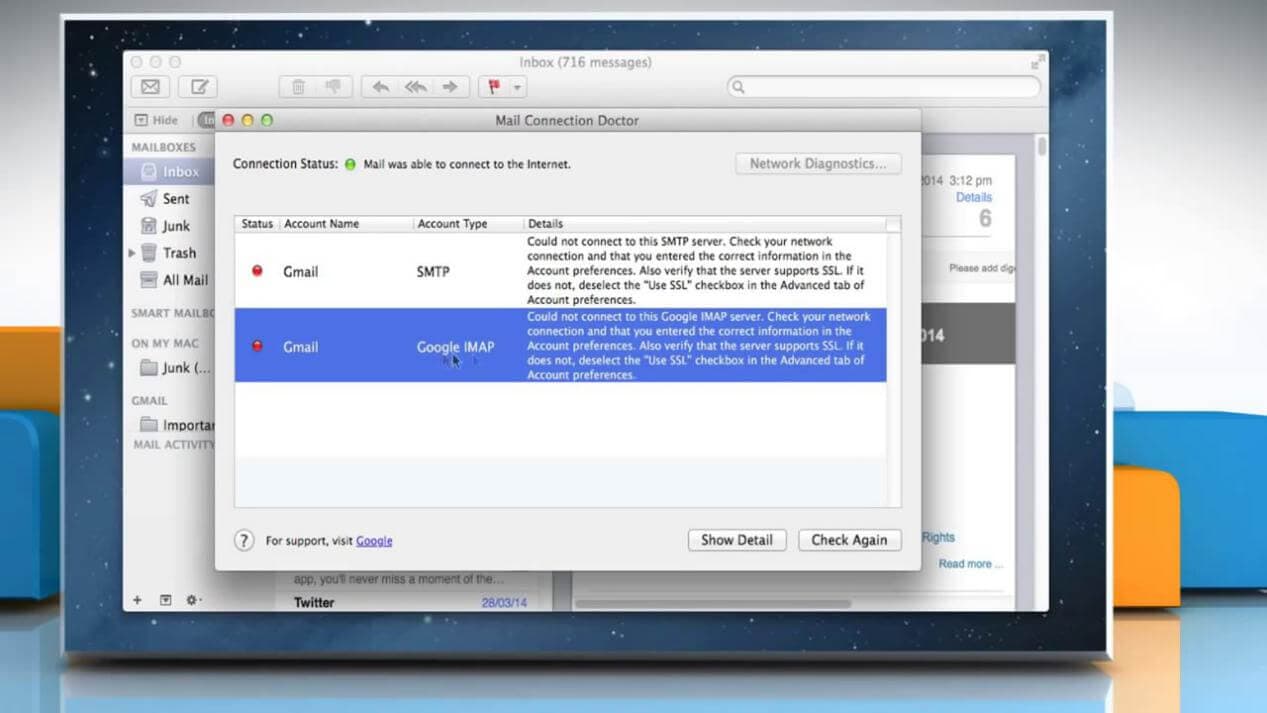
Un point rouge apparaissant à côté de l'un de vos comptes indique un problème avec le compte. Naviguez vers la colonne " Détails " pour découvrir la cause du problème et sa solution.
Problème 3 : vous ne pouvez pas vous connecter à votre compte Gmail
Utilisez votre Mail Connection Doctor et vérifiez les détails du compte problématique avec le voyant rouge à côté. Le problème peut résulter d'un mot de passe manquant ou invalide ou d'une interruption de service de votre fournisseur de services de messagerie, auquel cas vous devez le contacter.
Problème 4 : échec de l'authentification de la connexion Gmail
Dans ce cas, la colonne Détail de votre Mail Connection Doctor indiquera que le point rouge résulte de l'échec de la connexion au serveur. Cela peut être dû à des paramètres de compte de messagerie erronés ou obsolètes ou à un pare-feu de réseau.
Vérifiez les préférences de messagerie pour vous assurer que les paramètres de votre compte de messagerie sont à jour. Vous pouvez également utiliser l'outil de recherche des paramètres de messagerie pour confirmer les paramètres de Gmail.
Si cela ne résout pas vos problèmes d'authentification Gmail sur votre application Mac OS 10.15 Mail, assurez-vous qu'un pare-feu réseau ne s'oppose pas à votre compte Mail. Désactivez tout logiciel pare-feu tiers et assurez-vous que le réseau que vous utilisez autorise la connexion au courrier électronique.
Problème 5 : problèmes d'affichage du courrier
Ce problème peut se manifester de plusieurs façons lorsque vous essayez d'ouvrir un courriel, notamment par une alerte vous demandant de mettre votre compte en ligne alors qu'il l'est déjà et par des textes incomplets ou déformés.
Dans ce cas, vous pouvez essayer de visualiser le message dans un autre format. Dans la fenêtre affichant le message, allez dans " Affichage > Message > Alternative au texte brut ". Cela fait apparaître tous les formats alternatifs disponibles en fonction du format original du courrier.
Si cela ne fonctionne pas, essayez de reconstruire la boîte aux lettres dans Mail afin de mettre à jour la liste des messages qu'elle contient. Ainsi, vous obtiendrez une copie fraîche et actualisée du courrier problématique.
Pour ce faire,
Dans la fenêtre de la boîte aux lettres ouverte, allez dans " Boîte aux lettres > Reconstruire. "
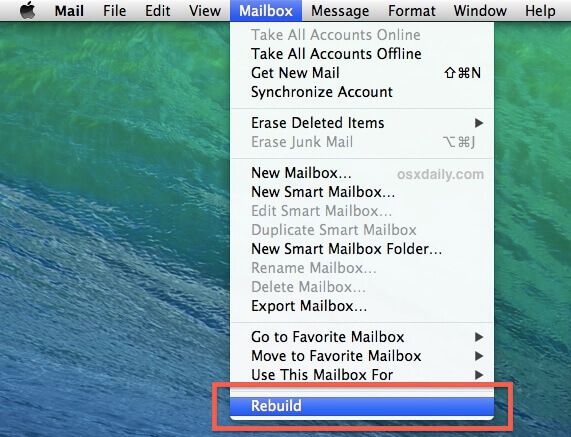
Ce processus peut effacer tous les messages et pièces jointes appartenant à ce compte sur votre Mac et les télécharger à nouveau.

 100% sécurité garantie
100% sécurité garantie  100% sécurité garantie
100% sécurité garantie  100% sécurité garantie
100% sécurité garantie En savoir plus sur PDFelement pour Mac >>
 100% sécurité garantie
100% sécurité garantie




Clara Durand
staff Éditeur